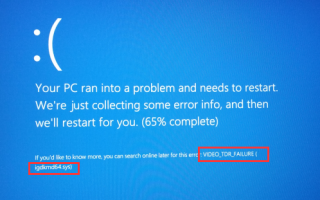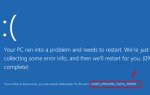Содержание
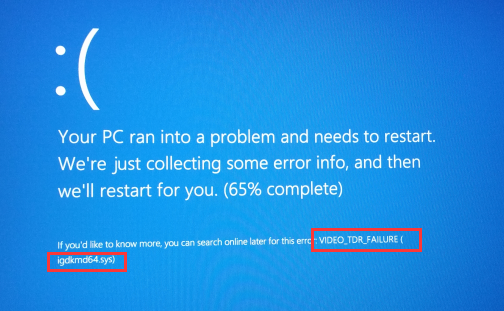
Если у вас видеокарта Intel и вы видите синий экран ошибки смерти с кодом VIDEO_TDR_FAILURE, ты не одинок. Многие пользователи Windows также сообщают об этой проблеме. Но не беспокойтесь, это можно исправить, как бы ужасно это ни казалось.
Метод 1: Запустите проверку системных файлов
Поврежденные или неисправные системные файлы могут быть основной причиной ошибки Video_TDR_Failure. Вы можете запустить проверку системных файлов, чтобы помочь вам исправить это:
1) На клавиатуре нажмите Ключ с логотипом Windows а также S в то же время введите CMD. Щелкните правой кнопкой мыши Командная строка и нажмите Запустить от имени администратора.
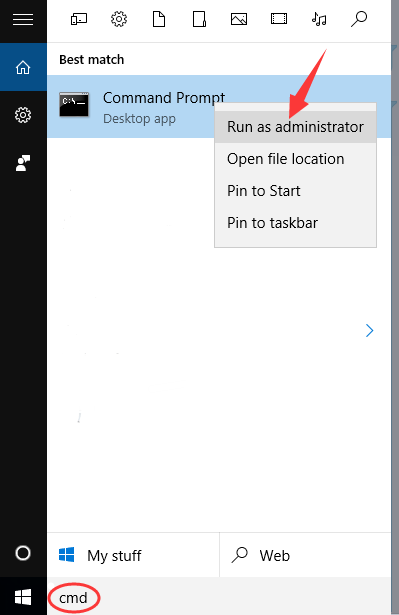
2) Тип SFC / SCANNOW и нажмите Войти.
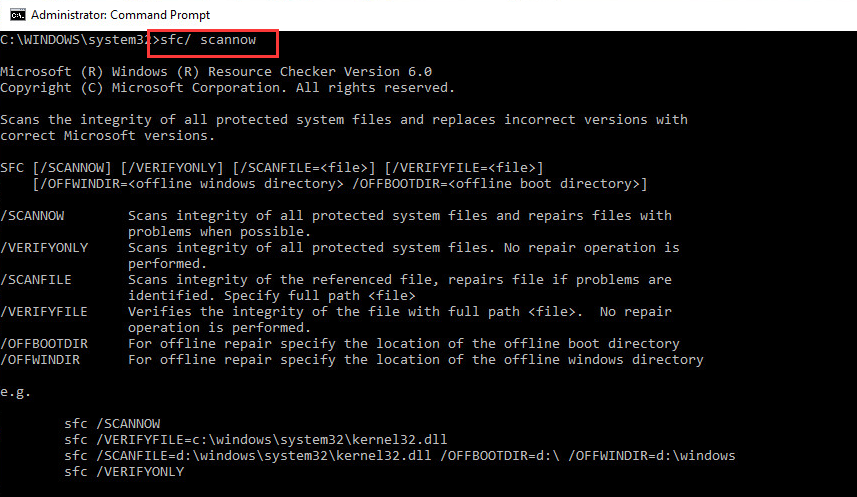
3) Проверка системных файлов поможет вам проверить наличие повреждений в ваших системных файлах и восстановить поврежденные или отсутствующие файлы.
Способ 2: Восстановить драйвер видеокарты
Если эта проблема возникает после того, как вы обновили драйвер видеокарты, откатите его до предыдущего этапа:
1) На клавиатуре нажмите Ключ с логотипом Windows а также р в то же время. Нажмите Диспетчер устройств.
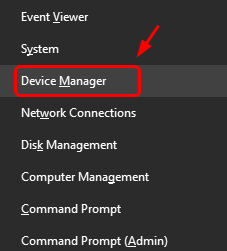
2) Развернуть Видеоадаптеры. Щелкните правой кнопкой мыши драйвер устройства с графической картой Intel и выберите свойства.
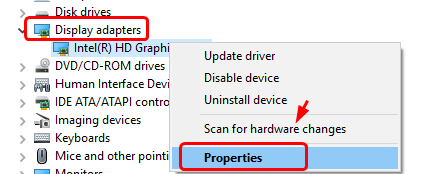
3) Нажмите Водитель нажмите вкладку Откат драйвера.
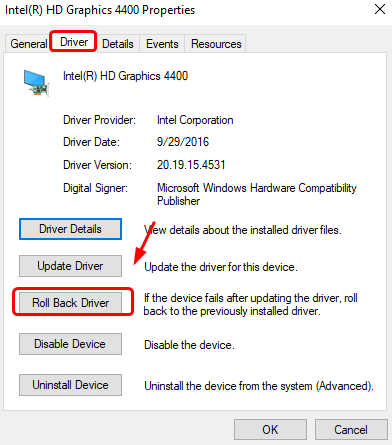
4) Перезагрузите компьютер после этого изменения.
Если Откат драйвера Опция здесь серая, как на следующем снимке экрана, перейдите к следующему способу.
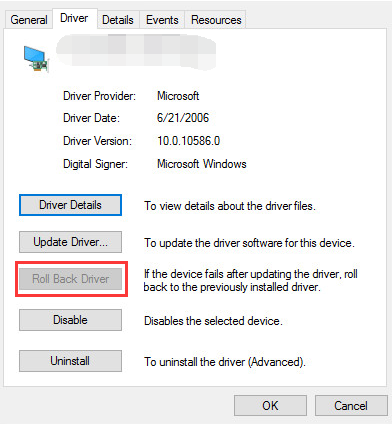
Способ 3: удалить или отключить драйвер видеокарты
Если у вас более одной видеокарты, между ними может возникнуть конфликт. Вы можете попробовать удалить или отключить некоторые из них только с одним оставленным:
1) На клавиатуре нажмите Ключ с логотипом Windows а также р в то же время. Нажмите Диспетчер устройств.
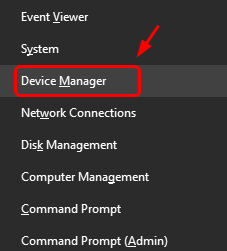
2) Развернуть Видеоадаптеры. Щелкните правой кнопкой мыши драйвер устройства с графической картой Intel и выберите Отключить устройство.
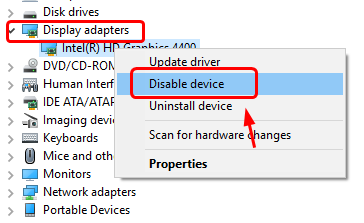
3) Если проблема не устранена, вернитесь к шаг 2) и нажмите Удалить устройство этот раз.
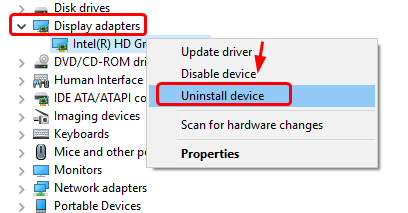
Установите флажок для Удалить программное обеспечение драйвера для этого устройства и нажмите Удалить.
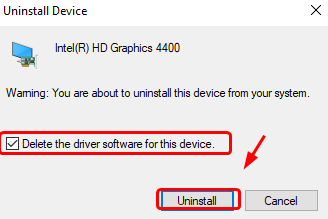
4) Перезагрузка.
Это изменение позволит Центру обновления Windows помочь вам найти правильный драйвер для вашей системы, который не вызовет конфликтную проблему в двух графических драйверах.
Способ 4: обновить драйвер видеокарты
Если описанные выше шаги не решают ваши VIDEO_TDR_FAILURE (igdkmd64.sys) проблема в Windows 10, предлагается обновить драйвер видеокарты.
Вы можете автоматически обновить все драйверы устройств до последней правильной версии с Водитель Легко.
Driver Easy автоматически распознает вашу систему и найдет для нее правильные драйверы. Вам не нужно точно знать, на какой системе работает ваш компьютер, вам не нужно рисковать загрузкой и установкой неправильного драйвера, и вам не нужно беспокоиться об ошибках при установке.
Вы можете автоматически обновить драйверы с помощью БЕСПЛАТНОЙ или Профессиональной версии Driver Easy. Но в версии Pro это займет всего 2 клика (и вы получите полную поддержку и 30-дневную гарантию возврата денег):
1) Скачать и установите Driver Easy.
2) Запустите Driver Easy и нажмите Сканировать сейчас кнопка. Driver Easy проверит ваш компьютер и обнаружит проблемы с драйверами.
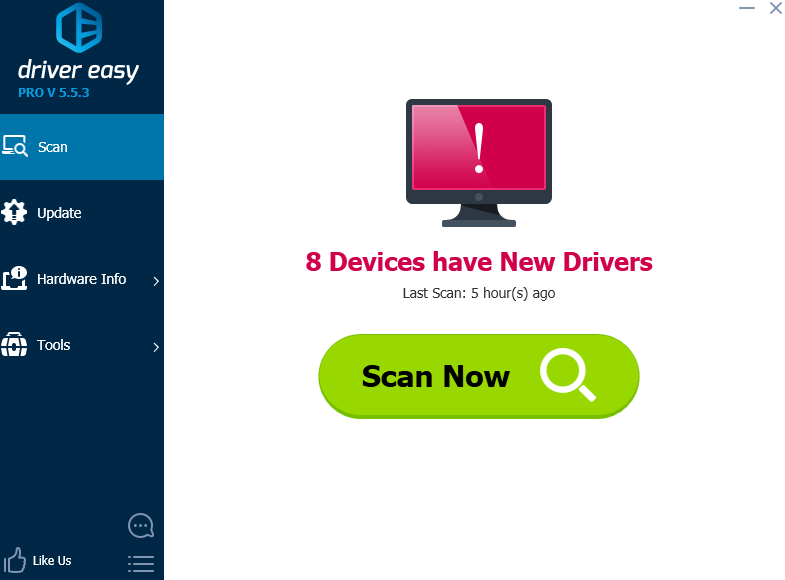
3) Нажмите Обновить кнопка рядом с помеченным драйвером графической карты Intel для автоматической загрузки и установки правильной версии этого драйвера (вы можете сделать это с помощью бесплатной версии).
Или нажмите Обновить все автоматически загрузить и установить правильную версию все драйверы, которые отсутствуют или устарели в вашей системе (это требует Pro версия — вам будет предложено обновить, когда вы нажмете Обновить все).
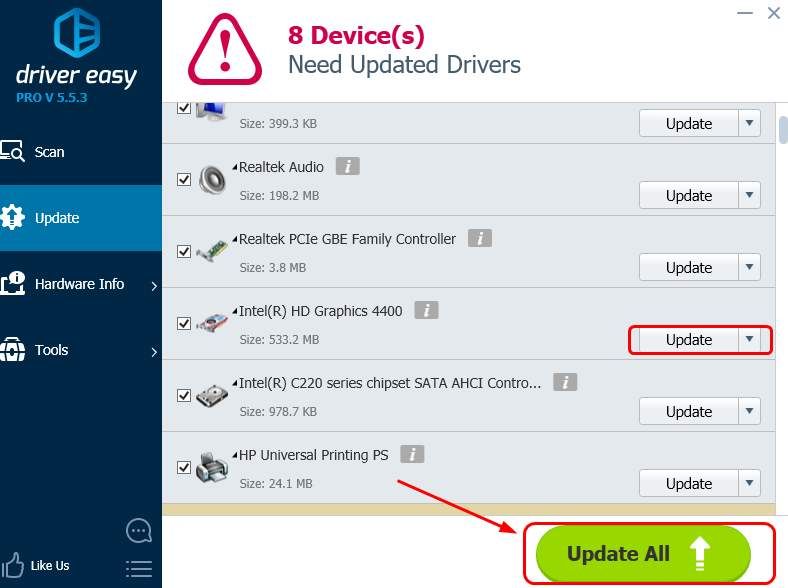
Люди также ищут этот пост:
Как обновить Igdkmd64 Sys в Windows 10 • Igdkmd64 Sys в Windows 10 • Igdkmd64 Sys Windows 10